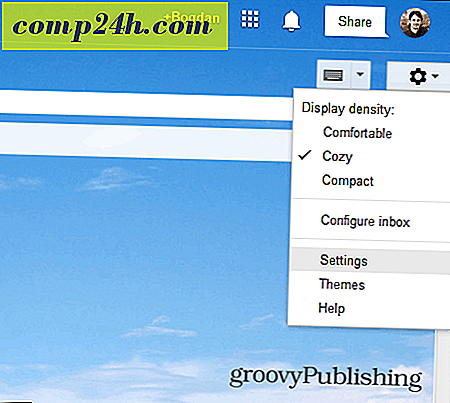Sådan krypteres et flashdrev ved hjælp af TrueCrypt
 Krypterede filer beskytter dine data mod uautoriseret adgang. Jeg vil ikke understrege, hvorfor det er vigtigt at kryptere dit systemdrev, som det er blevet beskrevet detaljeret af en af vores editor Jack. Du kan kryptere dine filer ved hjælp af en af de forskellige krypteringssoftware, der er tilgængelige online. Men snarere end at kryptere hver enkelt af dine følsomme filer, ville en nemmere valg være at kryptere en af dine drev, som du kan sætte dine krypterede filer i. Dette bør ikke være svært, hvis du har en harddiskpartition dedikeret til dette formål; Men hvis du ikke har en harddiskpartition med henblik på kryptering, kan du oprette en krypteret virtuel harddisk ved at bruge et program kaldet TrueCrypt.
Krypterede filer beskytter dine data mod uautoriseret adgang. Jeg vil ikke understrege, hvorfor det er vigtigt at kryptere dit systemdrev, som det er blevet beskrevet detaljeret af en af vores editor Jack. Du kan kryptere dine filer ved hjælp af en af de forskellige krypteringssoftware, der er tilgængelige online. Men snarere end at kryptere hver enkelt af dine følsomme filer, ville en nemmere valg være at kryptere en af dine drev, som du kan sætte dine krypterede filer i. Dette bør ikke være svært, hvis du har en harddiskpartition dedikeret til dette formål; Men hvis du ikke har en harddiskpartition med henblik på kryptering, kan du oprette en krypteret virtuel harddisk ved at bruge et program kaldet TrueCrypt.
TrueCrypt er en freeware open source-applikation, der er dimensioneret på næsten 3 MB og er kompatibel med Windows 7 / Vista / XP, Mac OS X og Linux. Programmet hjælper dig med at oprette krypterede virtuelle drev, som du kan gemme følsomme filer i. Grundlæggende opretter applikationen en datafiler på din computer, der kan monteres via appen for at generere det virtuelle drev; data kan gemmes i dit virtuelle drev, som derefter gemmes på den oprindeligt oprettede fil.

Udover at lade dig oprette krypterede virtuelle drev, lader programmet dig også kryptere dit systemdrev eller et andet drev, du har på din computer. Dette kan bruges til ikke kun at kryptere dine harddiskpartitioner, men også dine flashdrev.
Sådan krypteres dit flashdrev
Først og fremmest download og installer Truecrypt på din computer. For at kryptere dit flashdrev skal du slutte det til din computer og derefter klikke på knappen Opret lydstyrke på appen. Vælg den anden krypteringsindstilling, der svarer til kryptering af en ikke-systempartition. Jeg foretrækker at kryptere hele drevet i stedet for at oprette et krypteret volumen, men valget er dit. Her vil jeg vise dig, hvordan du krypterer hele dit flashdrev ved hjælp af Truecrypt.

Det vil nu bede dig om at vælge volumetype, bare hold det enkelt og vælg Standard Truecrypt-lydstyrke.

Nu vil det bede dig om at finde det drev, du vil kryptere. Så klik på knappen Vælg enhed og gennemse det drev, du vil beskytte (flashdrevet).

At vælge typen af kryptering er op til dig; Standardindstillingen er AES, som du kan ændre.

I det næste trin vil det bede dig om at angive det kodeord, du vil indstille. Indtast adgangskoden, og klik på Næste. Dette er det vigtigste trin, da det er det, du har brug for for at få adgang til dine filer. Så hvis du mister adgangskoden, mister du også alle dine filer, så brug et kodeord, der er unikt og nemt at huske. Brugere kan også oprette nøglefiler under krypteringsprocessen. Du kan få adgang til dit flashdrev, hvis du har adgangskoden og nøglefilerne.

Det næste trin involverer formatering af flashdrevet. I mit tilfælde valgte jeg Quick Format som jeg forsøger at kryptere en USB, der ikke har data i den. Men hvis du vælger den almindelige formatindstilling, kan det tage et par minutter at fuldføre. Sørg for at flytte musen rundt på denne skærm for at generere krypteringsnøgler af høj kvalitet, som du kan se på formatskærmen. Nu er processen næsten færdig, alt du behøver er at montere dit USB-drev, så du nemt kan få adgang til det.

Åbn Truecrypt, vælg et drevbogstav, der ikke er tildelt et drev på computeren, klik på Vælg enhed og vælg dit flashdrev. Klik nu på knappen Mount.

Det vil spørge dig adgangskoden, du har tildelt tidligere, og klik på OK. Nu er du færdig, du vil være i stand til at bruge drevet normalt på din computer.

Når lydstyrken er oprettet, vil den vise dig en bekræftelsesmeddelelse.

Du kan afmontere det, når du har gemt de ønskede filer på dit flashdrev.
På denne enkle måde kan du sikre, at dine drev er krypteret. Hvis du leder efter en måde at sikre dine filer sikkert, enten med et flashdrev eller et drev på din computer, er TrueCrypt bare det, du har brug for.
Du kan endda kryptere din Dropbox-konto og bruge Truecrypt. Det tilføjer et ekstra lag af beskyttelse til din Dropbox-konto og beskytter den mod uautoriseret brug.